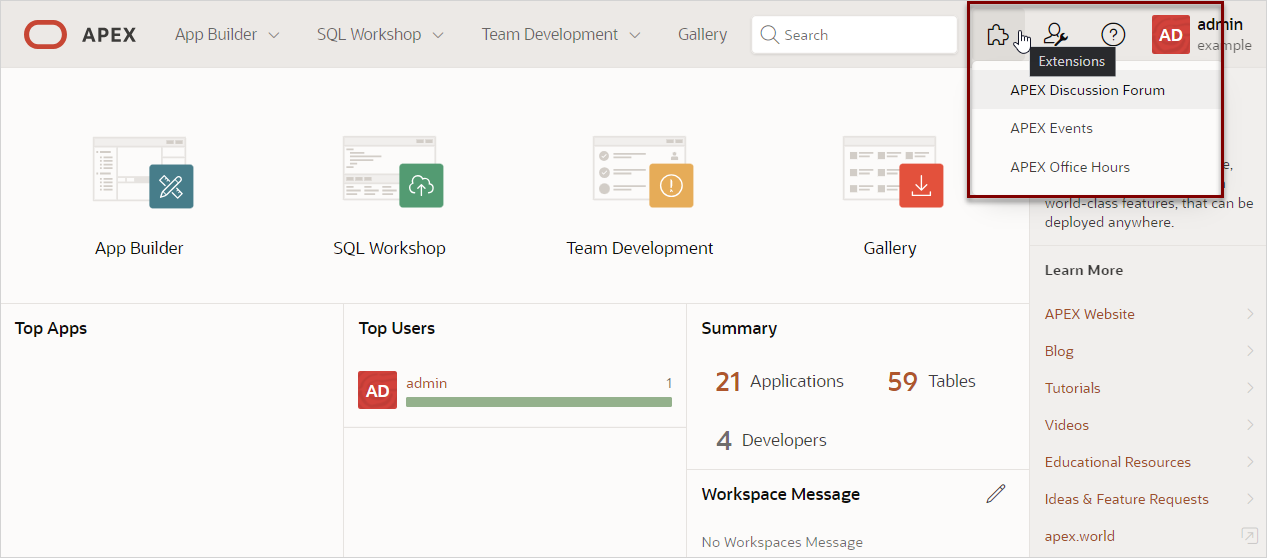2.7 「拡張機能」メニューにあるリンクの管理
ワークスペース管理者は、APEXメニュー・バーにある「拡張機能」メニューにカスタム・リンクを追加できます。
- 「拡張機能」メニューについて
「拡張機能」メニューについて説明します。 - 「拡張機能」メニューへのリンクの追加
「サービスの管理」、「リンク」ページで、「ワークスペース管理」内の「拡張機能」メニューにリンクを追加します。 - 「拡張機能」メニューのリンクの編集
「サービスの管理」、「リンク」ページで、「ワークスペース管理」内の「拡張機能」メニューにあるリンクを編集します。 - 「拡張機能」メニューのリンクの削除
「リンクの作成/編集」ページで、「拡張機能」メニューにあるリンクを削除します。
親トピック: ワークスペースおよびアプリケーションの管理
2.7.1 「拡張機能」メニューについて
「拡張機能」メニューについて説明します。
「拡張機能」メニューは、ワークスペース管理者が「拡張リンクの管理」ページの「ワークスペース管理」でそのメニューにリンクを追加した場合のみ表示されます。構成すると、「APEX」メニュー・バーで、「グローバル検索」フィールド(「スポットライト検索」とも呼ばれる)と「管理」メニューの間に「拡張機能」メニューが表示されます。
前の例では、「拡張機能」メニューに、「APEX Discussion Forum」、「APEX Events」および「APEX Office Hours」という3つのエントリが表示されています。
サポートされているリンク置換文字列
「拡張機能」メニューに追加されたリンクは、有効なURLを指している必要があります。また、そのリンクには、次の表で説明している、ワークスペース名、ワークスペースID、ユーザー名、セッションID、現行アプリケーションおよび現行ページの置換文字列を含めることができます。このトピックで説明するリンク置換文字列は、「拡張機能」メニューでURLを定義しているときのみ使用でき、セッション・ステート置換構文(&ITEM.構文とも呼ばれる)をサポートしています。このコンテキストでは、記載されている他の置換変数は機能しません。
| 置換文字列 | 説明 |
|---|---|
|
|
リンクを開くワークスペースの名前。 |
|
|
リンクを開くワークスペースのワークスペースID (またはセキュリティ・グループID)。 |
|
|
開発者が現在開いているアプリケーションのアプリケーションID。セッション・ステートで開かれているアプリケーションがない場合、この値は空になります。 |
|
|
開発者が現在開いているアプリケーションのアプリケーション名。セッション・ステートで開かれているアプリケーションがない場合、この値は空になります。 |
|
|
開発者が現在開いているアプリケーションのアプリケーション別名。セッション・ステートで開かれているアプリケーションがない場合、この値は空になります。 |
|
|
開発者が現在アプリケーション・ビルダーで開いているアプリケーションのページID。セッション・ステートで開かれているページがない場合、この値は空になります。 |
|
|
開発者が現在アプリケーション・ビルダーで開いているアプリケーションのページ名。セッション・ステートで開かれているアプリケーションがない場合、この値は空になります。 |
|
|
開発者が現在アプリケーション・ビルダーで開いているアプリケーションのページ別名。セッション・ステートで開かれているアプリケーションがない場合、この値は空になります。 |
|
|
現在のユーザー(または開発者)。 |
|
|
現在のセッション・ステートID。 |
参照:
置換文字列の使用親トピック: 「拡張機能」メニューにあるリンクの管理
2.7.2 「拡張機能」メニューへのリンクの追加
「サービスの管理」、「リンク」ページで、「ワークスペース管理」内の「拡張機能」メニューにリンクを追加します。
ノート:
「拡張機能」メニューは、ワークスペース管理者がそのメニューにリンクを追加した場合のみメニュー・バーに表示されます。「拡張機能」メニューにリンクを追加するには、次のようにします。
親トピック: 「拡張機能」メニューにあるリンクの管理
2.7.3 「拡張機能」メニューのリンクの編集
「サービスの管理」、「リンク」ページで、「ワークスペース管理」内の「拡張機能」メニューにあるリンクを編集します。
「拡張機能」メニューにあるリンクを編集するには、次のようにします。
親トピック: 「拡張機能」メニューにあるリンクの管理
2.7.4 「拡張機能」メニューのリンクの削除
「リンクの作成/編集」ページで「拡張機能」メニューにあるリンクを削除します。
「拡張機能」メニューにあるリンクを削除するには、次のようにします。
親トピック: 「拡張機能」メニューにあるリンクの管理